 Computer-Tutorials
Computer-Tutorials
 Fehlerbehebung
Fehlerbehebung
 Wie kann ich Windows -Taste beheben, das in Windows 10/11 nicht funktioniert?
Wie kann ich Windows -Taste beheben, das in Windows 10/11 nicht funktioniert?
Wie kann ich Windows -Taste beheben, das in Windows 10/11 nicht funktioniert?
Jul 09, 2025 am 02:32 AMDie meisten Windows -Tasten funktionieren nicht, sind Setup- oder Systemprobleme. 1. überprüfen Sie, ob die Funktion "Windows Key Hotkey verwenden" aktiviert ist, und deaktivieren Sie die entsprechende Software oder Dienste. 2. Führen Sie die Erkennungsfragen der Windows-integrierten Tastatur aus. 3. überprüfen Sie, ob sich in der Registrierung ein Eintrag von Scancode -Karten befindet, und l?schen Sie ihn, um den Gewinnschlüssel wiederherzustellen. 4. Update oder Neuinstallation des Tastatur -Treibers, versuche das Ger?t deinstallieren und automatisch neu starten. 5. Testhardwareprobleme, ?ndern Sie die externe Tastatur oder verwenden Sie die Testwebsite, um festzustellen, ob sie besch?digt ist. Die meisten F?lle k?nnen in den obigen Schritten gel?st werden.

Die Windows -Taste h?rte pl?tzlich auf, zu arbeiten, was wirklich ?rgerlich ist. Es ist nicht wie andere Schlüssel, die nur gelegentlich verwendet werden, sondern ist einer der Kern des Systembetriebs. Mach dir keine Sorgen, in den meisten F?llen liegt dieses Problem nicht daran, dass die Hardware gebrochen ist, sondern weil es ein kleines Problem auf Setup- oder Systemebene gibt. Als n?chstes werde ich Ihnen sagen, wie Sie es in mehrere Richtungen untersuchen und l?sen k?nnen.
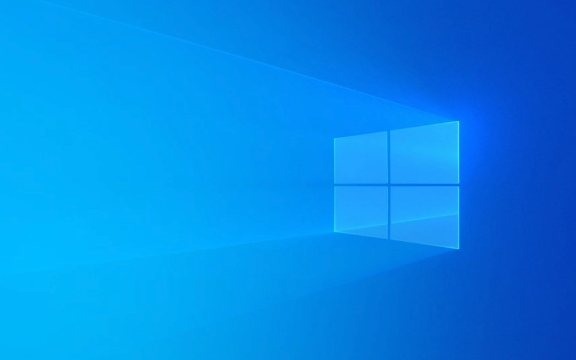
1. überprüfen Sie, ob die Funktion "Windows Key Hotkey verwenden" aktiviert ist
Einige Software (z. B. Remote-Desktop-Tools, Spieleassistent oder Verknüpfung von Drittanbietern) k?nnen Windows-Tasten vorübergehend deaktivieren, um zu verhindern, dass das aktuelle Fenster versehentlich berührt wird, und das aktuelle Fenster herausgeschnitten wird.
Sie k?nnen das tun:

- Sehen Sie, ob in letzter Zeit eine ?hnliche Software installiert ist. Versuchen Sie, sie zu schlie?en, und testen Sie sie erneut
- überprüfen Sie, ob im Task Manager verwandte Dienste ausgeführt werden
- Gehen Sie zu den Einstellungen dieser Software, um herauszufinden, ob es Optionen wie "Aktivieren/Deaktivieren von Win Keys" gibt
Wenn Sie nicht sicher sind, welches Programm es beeinflusst, k?nnen Sie versuchen, den Computer neu zu starten und erneut zu testen.
2. Schnellfix: Fehlerbehebung mit Tastatur
Windows wird mit einem einfachen Tastaturerkennungswerkzeug geliefert, das nicht alle Probleme l?sen kann, aber einen Versuch wert ist.

Die Schritte sind wie folgt:
- ?ffnen Sie Einstellungen → System → Fehlerbehebung
- Suchen Sie das Projekt "Tastatur" und klicken Sie auf "Ausführen"
- Befolgen Sie die Aufforderungen, Schritt für Schritt Schritt auszuführen
Dieser Prozess hilft Ihnen dabei, einige grundlegende Probleme zu identifizieren, wie z. B. Treiberausnahmen oder bestimmte Schlüssel als ungültig markiert.
3. überprüfen Sie die Winkey -Einstellungen in der Registrierung
Manchmal, wenn der Registrierungsschlüssel ge?ndert wird, ist der Gewinnschlüssel ungültig, z. B. von einer Optimierungssoftware manipuliert.
Wie man arbeitet:
- Drücken Sie
Ctrl R, um das Fahrfeld zu ?ffnen,regeditein und drücken Sie die Eingabetaste - Positionierungspfad:
HKEY_LOCAL_MACHINE\SYSTEM\CurrentControlSet\Control\Keyboard Layout - überprüfen Sie, ob auf der rechten Seite ein Element mit dem Namen
Scancode Mapsteht - In diesem Fall bedeutet dies, dass der Gewinnschlüssel durch die Zuordnung blockiert wird. Klicken Sie mit der rechten Maustaste, um es zu l?schen
??Note: Es wird empfohlen, vor der ?nderung der Registrierung zu sichern, nur für den Fall.
4. aktualisieren oder installieren Sie den Tastatur -Treiber neu oder installieren Sie sie neu
Probleme mit dem Fahrer k?nnen auch dazu führen, dass einige Schlüssel scheitern, einschlie?lich der Gewinnschlüssel.
Vorschl?ge:
- Drücken Sie
Win Xum den Ger?te -Manager auszuw?hlen - Erweitern Sie "Tastatur" und klicken Sie mit der rechten Maustaste auf Ihr Tastaturger?t (z. B. eine Standard-PS/2-Tastatur oder eine bestimmte Marke).
- W?hlen Sie "Treiber aktualisieren", um es zu versuchen
- Wenn es nicht funktioniert, k?nnen Sie "Ger?te deinstallieren" ausw?hlen und dann neu starten und das System den Treiber automatisch neu installieren lassen.
Wenn Sie die Tastatur mit Ihrem Laptop verwenden, k?nnen Sie das neueste Treiberpaket auch herunterladen, um es manuell auf der offiziellen Website zu installieren.
5. Taste -Tastatur -Hardwareprobleme
Wenn keine der oben genannten Methoden nützlich ist, kann dies ein Hardwareproblem sein.
Sie k?nnen so beurteilen:
- ?ndern Sie eine externe Tastatur, um zu versuchen, ob die Gewinntaste normal ist
- Verwenden Sie eine Tastatur, um die Website (z. B. Keyboardtester.com ) zu testen, um festzustellen
- Wenn es sich um eine mechanische Tastatur handelt, k?nnen Sie die Schlüsselkappe entfernen und reinigen. Manchmal l?sst der Staub den Schlüssel ungültig ist.
Wenn die eingebaute Tastatur besch?digt ist, muss sie m?glicherweise zur Reparatur geschickt werden. Wenn es sich um eine Peripherie handelt, ziehen Sie in Betracht, zu einem neuen zu wechseln.
Grunds?tzlich diese gemeinsamen Wege, damit umzugehen. Die meisten F?lle sind Softwarekonflikte oder Treiberprobleme, und Sie k?nnen sie l?sen, indem Sie sie nur überprüfen. Wenn Sie versehentlich die Registrierung ?ndern oder seltsame Werkzeuge installieren, denken Sie daran, zurückzublicken und zu sehen, ob an diesen Stellen etwas schief gelaufen ist.
Das obige ist der detaillierte Inhalt vonWie kann ich Windows -Taste beheben, das in Windows 10/11 nicht funktioniert?. Für weitere Informationen folgen Sie bitte anderen verwandten Artikeln auf der PHP chinesischen Website!

Hei?e KI -Werkzeuge

Undress AI Tool
Ausziehbilder kostenlos

Undresser.AI Undress
KI-gestützte App zum Erstellen realistischer Aktfotos

AI Clothes Remover
Online-KI-Tool zum Entfernen von Kleidung aus Fotos.

Clothoff.io
KI-Kleiderentferner

Video Face Swap
Tauschen Sie Gesichter in jedem Video mühelos mit unserem v?llig kostenlosen KI-Gesichtstausch-Tool aus!

Hei?er Artikel

Hei?e Werkzeuge

Notepad++7.3.1
Einfach zu bedienender und kostenloser Code-Editor

SublimeText3 chinesische Version
Chinesische Version, sehr einfach zu bedienen

Senden Sie Studio 13.0.1
Leistungsstarke integrierte PHP-Entwicklungsumgebung

Dreamweaver CS6
Visuelle Webentwicklungstools

SublimeText3 Mac-Version
Codebearbeitungssoftware auf Gottesniveau (SublimeText3)

Hei?e Themen
 Wie kann ich KB5060533 in Windows 10 nicht installieren?
Jun 12, 2025 am 10:00 AM
Wie kann ich KB5060533 in Windows 10 nicht installieren?
Jun 12, 2025 am 10:00 AM
Windows Update ist eine wesentliche Funktion, die Sicherheitsverbesserungen, Leistungspatches und Feature -Verbesserungen bietet. Es ist jedoch auch eines der CO
 Wie kann ich KB5060999 in Windows 11 nicht installieren?
Jun 13, 2025 am 12:00 AM
Wie kann ich KB5060999 in Windows 11 nicht installieren?
Jun 13, 2025 am 12:00 AM
Windows Update KB5060999, ver?ffentlicht am 10. Juni 2025, ist ein kumulatives Update für Windows 11 -Versionen 22H2 und 23H2, das Builds 22621.5472 und 22631.5472 abdeckt. Es
 Handbuch: Stellar Blade Dateispeicherort speichern/Datei speichern/nicht speichern
Jun 17, 2025 pm 08:02 PM
Handbuch: Stellar Blade Dateispeicherort speichern/Datei speichern/nicht speichern
Jun 17, 2025 pm 08:02 PM
Stellar Blade Dateispeicherort auf Windows PC: Wo finden Sie sie, wie Sie Ihre Spieldaten sichern und was zu tun ist, wenn die Speicherndateien fehlen oder das Spiel nicht speichert. Dieser Minitool -Leitfaden enth?lt detaillierte Anweisungen und L?sungen. Quick Navigation
 Dune: Awakening -Netzwerkfehler: Hier ist eine umfassende Anleitung
Jun 12, 2025 pm 06:02 PM
Dune: Awakening -Netzwerkfehler: Hier ist eine umfassende Anleitung
Jun 12, 2025 pm 06:02 PM
Haben Sie das Verbindungsproblem von "Dune: Awakening" gesto?en? Viele Spieler haben gemeldet, dass verschiedene Fehlercodes im Zusammenhang mit dem Netzwerk begegnet sind. Dieser Leitfaden stammt von Minitool und wird alle Methoden für PC abdecken, um Dune: Awakening -Netzwerkfehler zu beheben. Schnelle Navigation:- Dune: Awakening-Netzwerkfehler - So beheben Sie Dune: Erwachen Netzwerkfehler - Abschluss Dune: Erweckungsnetzwerkfehler --------------------------------------------------------------------------------------------------------------------------------------------------------------------------------------------------------------------------------------------------------------------------------------------------------------------------------------------------------------------------------------------------------------- Begegnen Sie eine Düne: Awakening -Netzwerkfehler k?nnen verhindern, dass sich die Spieler in das Spiel anmelden und dazu führen, dass sie dem Server, der Zeitlimit oder der Verz?gerung des Netzwerks und sogar Fehlermeldungen w?hrend des Spiels nicht beitreten k?nnen. Durch das Durchsuchen einer gro?en Anzahl von Artikeln und Foren stellten wir fest, dass es mehrere Dünen gibt:
 Provenen Fixes for Dune: Erwachen aus dem Videospeicher auf dem PC
Jun 10, 2025 pm 06:02 PM
Provenen Fixes for Dune: Erwachen aus dem Videospeicher auf dem PC
Jun 10, 2025 pm 06:02 PM
Es ist ein frustrierendes Problem, wenn das Spiel keinen Videoerinnerung hat, was die Spieler davon abhalten kann, das Spiel zu betreten oder sie sogar zu trennen, wenn sie bereits in einer Lobby sind. Hier ist ein Leitfaden von Minitool, der praktische L?sungen zur Behebung der Düne anbietet: AWA
 So reparieren Sie KB5060829 Nicht installieren und andere gemeldete Fehler
Jun 30, 2025 pm 08:02 PM
So reparieren Sie KB5060829 Nicht installieren und andere gemeldete Fehler
Jun 30, 2025 pm 08:02 PM
Viele Benutzer stie?en auf Installationsprobleme und einige unerwartete Probleme, nachdem sie das Windows 11 Update KB5060829 angewendet hatten. Wenn Sie mit ?hnlichen Schwierigkeiten konfrontiert sind, in Panik. Dieser Minitool -Leitfaden enth?lt die effektivsten Korrekturen, um KB5060829 nicht zu beheben
 Windows 11 KB5063060 -OOB -Update für 24H2, Schlüsselfunktionen
Jun 12, 2025 pm 08:01 PM
Windows 11 KB5063060 -OOB -Update für 24H2, Schlüsselfunktionen
Jun 12, 2025 pm 08:01 PM
Windows 11 24H2 erh?lt ein neues Update, KB5063060, ein au?erhalb des Bandes, um Systemabstürze beim Starten von Spielen wie Fortnite zu adressieren. In diesem Leitfaden von Minitool k?nnen Sie die Details dieses Updates untersuchen. Zus?tzlich bieten wir eine L?sung an
 Wie kann ich KB5060842 in Windows 11 nicht installieren?
Jun 12, 2025 am 10:01 AM
Wie kann ich KB5060842 in Windows 11 nicht installieren?
Jun 12, 2025 am 10:01 AM
KB5060842 ist ein kumulatives Windows 11 -Update, das unter dem regul?ren Wartungsplan von Microsoft am Dienstag als Patch bekannt ist. Kumulative Updates sollen impliziert





